Vil du spille MKV-filer på iPad 2, iPad Pro eller iPad mini?
MKV-filer kan ikke støttes av iPad som standard. MKV er et multimediebeholderformat som ikke kan spilles av Apple-enheter inkludert iPad, iPhone og iPod. Så hvordan spille MKV i Files-appen på iPaden din?

For å spille MKV-filer på iPad Pro, iPad mini, iPad 2 eller andre iPad-modeller, kan du velge å konvertere MKV til iPad-støttet videoformat som MP4 eller MOV. Du kan også stole på en tredjeparts MKV-spiller for å lage MKV-avspilling på iPad. Dette innlegget vil dele to måter å hjelpe deg med å konvertere og spille MKV på iPad.
Kan jeg spille MKV-filer på iPad? Her i første del vil vi gjerne presentere deg med en god MKV-spiller, VLC for å se MKV-filene dine direkte på iPad.
VLC mediespiller er en av de mest populære mediefiler som spiller verktøy som kan støtte alle ofte brukte videoformater, inkludert MKV. Foruten Windows- og Mac-versjoner, tilbyr den også en mobilapp der du kan se alle typer mediefiler på iPad, iPhone og iPod touch. Du kan følge trinnene nedenfor for å spille MKV på iPad med VLC.
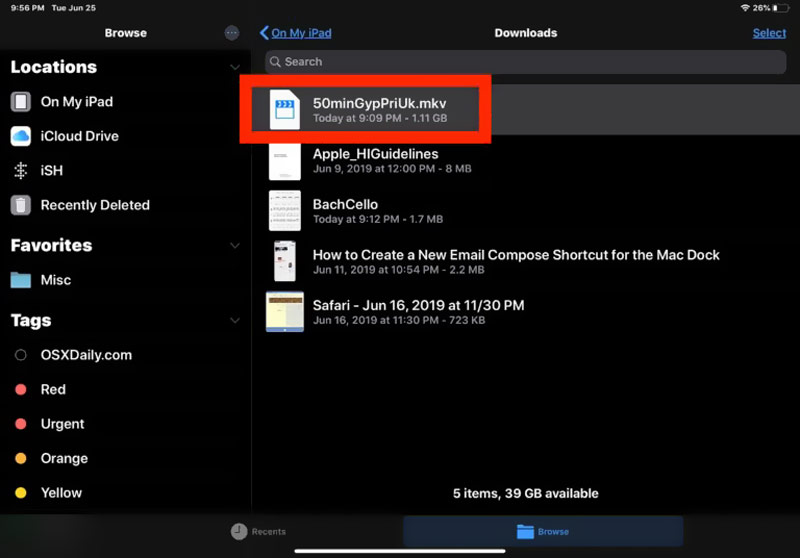
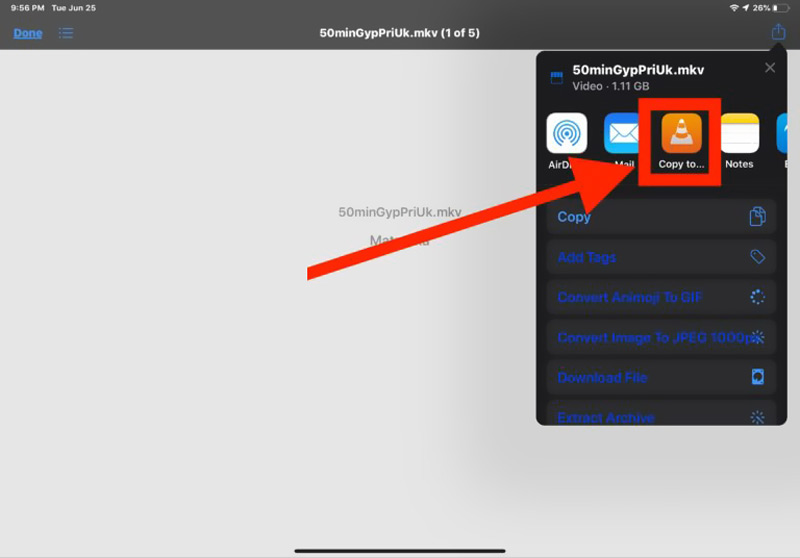
Som nevnt ovenfor, når du vil se MKV-filer på iPad, kan du også velge å konvertere MKV til MP4 eller MOV. Her anbefaler vi sterkt en kraftig MKV-videokonverteringsprogramvare, Aiseesoft Video Converter Ultimate for deg. Det lar deg konvertere MKV til hvilket som helst iPad-støttet format uten tap av kvalitet.

Nedlastinger
100 % sikker. Ingen annonser.
100 % sikker. Ingen annonser.

Videre kan du justere profilinnstillingene.


Utdatafilen vil beholde nøyaktig bilde- og lydkvaliteten til den originale MKV-videoen, så lenge du ikke reduserte kvaliteten manuelt. Etter det kan du overføre video til iPad og spille den direkte. Kryss av hvordan konvertere MKV til AVI.
1. Kan iMovie åpne MKV?
Nei. MKV-format kan ikke støttes av Apple-produkter og relatert videoredigeringsprogramvare som iMovie. iMovie kan bare åpne og redigere MOV- og MP4-videoer.
2. Kan VLC konvertere MKV til MP4?
Ja. VLC mediespiller kan fungere som en MKV-videokonverterer for å gjøre videokonvertering fra MKV til MP4. Bare åpne VLC, klikk kategorien Media og velg alternativet Konverter / lagre. Importer MKV-filen du vil konvertere, velg MP4 som utdataformat, og klikk deretter Start-knappen for å begynne å konvertere MKV til MP4 med VLC.
3. Hva brukes MKV til?
MKV brukes hovedsakelig til lagring av filmer, TV-show og konserter av høy kvalitet. Den er spesialdesignet som en ny standard for videokomprimering av høy kvalitet. En MKV-fil kan lagre en HD-video og flere lydspor og undertekstspor.
4. Mister konvertering av MKV til MP4 kvalitet?
Hvis du bare endrer beholderen fra MKV til MP4, trenger du ikke kode noe. I så fall kan du bare endre innpakningen rundt MKV-filen. Hele konverteringen vil ikke miste noen kvalitet. Les om hvordan Konverter MKV til MP4 uten å miste kvalitet.
konklusjonen
Leter du etter en enkel måte å spille MKV på iPad på? Etter å ha lest denne siden, kan du få to effektive metoder for å spille MKV-filer på iPad, med en tredjepartsspiller eller MKV til iPad-omformer. Du kan velge din foretrukne for å få MKV til å spille på iPad.
MKV Konvertering
1.1 MKV til DivX 1.2 MKV til XviD 1.3 MKV til MOV 1.4 MKV til MP4 1.5 MKV til VOB 1.6 MKV til WMV 1.7 MKV til iPad 1.8 MKV vs MP4 1.9 MakeMKV 1.10 Konverter MKV til iPad 2 1.11 Konverter MKV-videofil 1.12 MKV Converter for Mac 1.13 Konverter MKV til iPad
Video Converter Ultimate er utmerket videokonverterer, editor og forsterker for å konvertere, forbedre og redigere videoer og musikk i 1000 formater og mer.
100 % sikker. Ingen annonser.
100 % sikker. Ingen annonser.